Зеленый счетчик FPS в верхнем углу экрана (FPS – Frames Per Second, кадры в секунду) отображает частоту кадров на целевом экране записи для видеоигр и стриминговых видео.
Не отображается зеленый счетчик FPS при записи игровых видео
Если вы не видите зелёного счетчика FPS при захвате видео в Bandicam, попробуйте исправить это способами, предложенными ниже.
1. Запускайте Bandicam раньше, чем целевое приложение (игру, программу).
Bandicam лучше распознаёт FPS, если запущен раньше, чем приложение, записываемое пользователем. Рекомендуется запускать Bandicam раньше, чем игры, всегда, когда это возможно. Настроить автозапуск можно в Общих настройках программы.
2. Используйте последнюю версию Бандикам.
Загрузить бесплатное обновление Bandicam со всеми функциями, полностью на русском языке можно на нашем сайте.
- Нажмите Alt + Tab. Затем нажмите Alt + Tab ещё раз, и вернитесь к записи. Счётчик может появиться.
- Используйте Игровой режим записи видео.
Зеленый счетчик FPS будет отображаться, только если целевое приложение использует технологии DirectX/OpenGL и пользователь использует Игровой режим. В Режиме записи экрана зелёный счетчик FPS не отображается. Если при подключении устройства записи звука возникли проблемы или оно неактивно, программа покажет новое сообщение об ошибке, но не блокирует возможность захвата видео.
Для дополнительной информации посмотрите видео:
3. Если проблема не исчезла, переустановите драйвера видеокарты и установите последнюю версию
4. Проблемы с играми магазина Origin (игры издателя EA).
Если вы играете в игры через лаунчер Origin, отключите в настройка опцию "Включить Origin в игре" в игре и попробуйте снова.
5. Приложения Windows Games (UWP) в Microsoft Store.
Чтобы записывать приложения или игры магазина Windows (UWP) в Игровом режиме записи видео, запустите Bandicam –> Основные настройки -> Дополнительно -> и поставьте галочку напротив опции "Windows Apps (UWP)".
6. Запустите игру в оконном режиме (не на полный экран) и попробуйте воспользоваться Режимом записи экрана.
Если у вас всё ещё остаётся проблема с зелёным счетчиком FPS, посмотрите, можно ли запустить игру в оконном режиме. Если такой вариант доступен, вы можете записать игровой процесс в режиме записи экрана в Bandicam.

Не отображается красный счетчик FPS, что делать?
Если счетчик FPS не меняет цвет с зелёного на красный при начале записи, или захваченный видеофайл сохраняется неправильно (размер видео 4.0 Кбайт), воспользуйтесь следующим методом:
Запустите Bandicam перед целевым приложением (игрой), затем запустите целевое приложение с правами администратора.
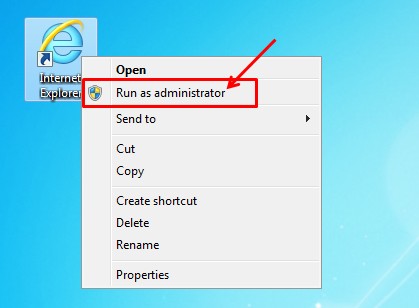
(Наведите курсор на иконку программы, щелкните правой кнопкой мыши и в подменю выберите "Запуск от имени администратора")